Cách thêm Spotify Music vào Windows Movie Maker

Bạn có thể muốn một trong các bài hát Spotify của mình được nhập vào Windows Movie Maker cho dự án phim của mình, nhưng rất tiếc, không thể nhập nội dung Spotify vào các ứng dụng khác bao gồm Windows Movie Maker, vì vậy nếu bạn vẫn muốn bản nhạc đó, bạn có thể cung cấp lên và tìm bản nhạc hoặc thậm chí mua bản nhạc đó từ các tài nguyên âm nhạc khác. Đôi khi, thật không dễ dàng để tìm đúng bài hát yêu thích của bạn bên ngoài Spotify, vì vậy, sau đây chúng tôi xin hướng dẫn bạn cách tải một bài hát từ Spotify để đưa vào Windows Movie Maker.
Điểm quan trọng để làm cho nhạc Spotify có thể truy cập được vào Windows Movie Maker là ghi tệp âm thanh từ Spotify, do đó bạn có thể nhận tệp âm thanh kỹ thuật số và sau đó dễ dàng thêm tệp đó vào Windows Movie Maker để chỉnh sửa. Và Free Spotify Music Downloader sẽ giúp bạn ghi lại Spotify Music hoặc danh sách phát sang các định dạng âm thanh thông thường bao gồm MP3 / AAC / WAV / FLAC / AIFF / ALAC / AUTO, đồng thời, chất lượng âm thanh không bị mất và tất cả siêu dữ liệu sẽ được giữ nguyên.
Làm cách nào để Thêm Spotify Music vào Windows Movie Maker?
Bước 1: Nhấp vào nút "Thêm tuyến đường". Sao chép và dán URL của bài hát Spotify vào hộp trên Trình tải xuống nhạc Spotify miễn phí, sau đó nhấp vào nút "Phân tích cú pháp" để tiếp tục.

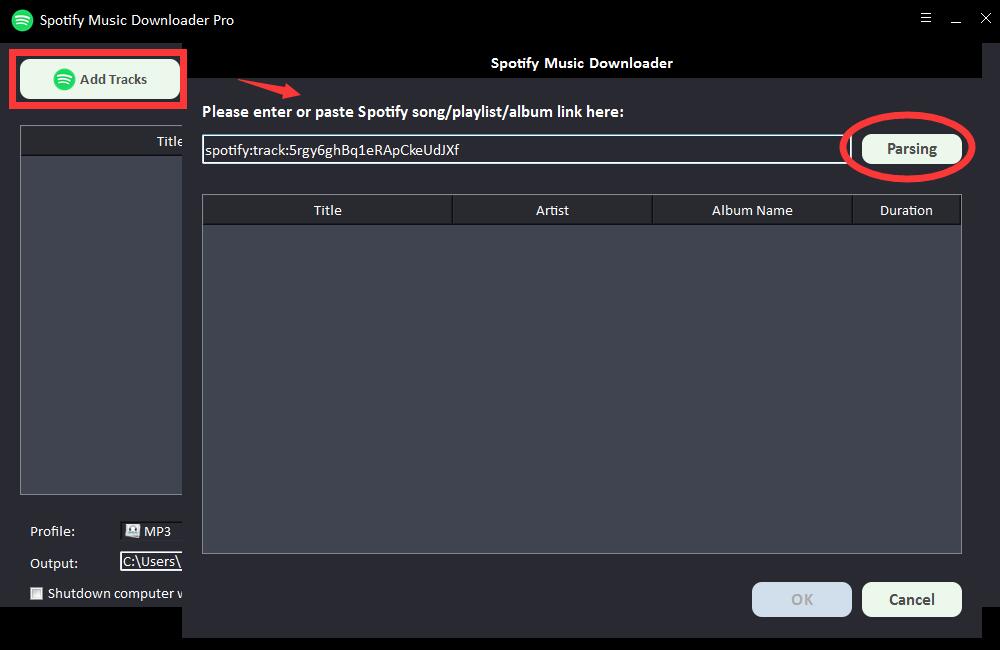
Sau một thời gian ngắn, tất cả thông tin về bài hát trên Spotify sẽ được hiển thị, chẳng hạn như Tiêu đề, Nghệ sĩ, Tên Album và Thời lượng. Nhấp vào "OK" để xác nhận và chuyển sang bước tiếp theo.
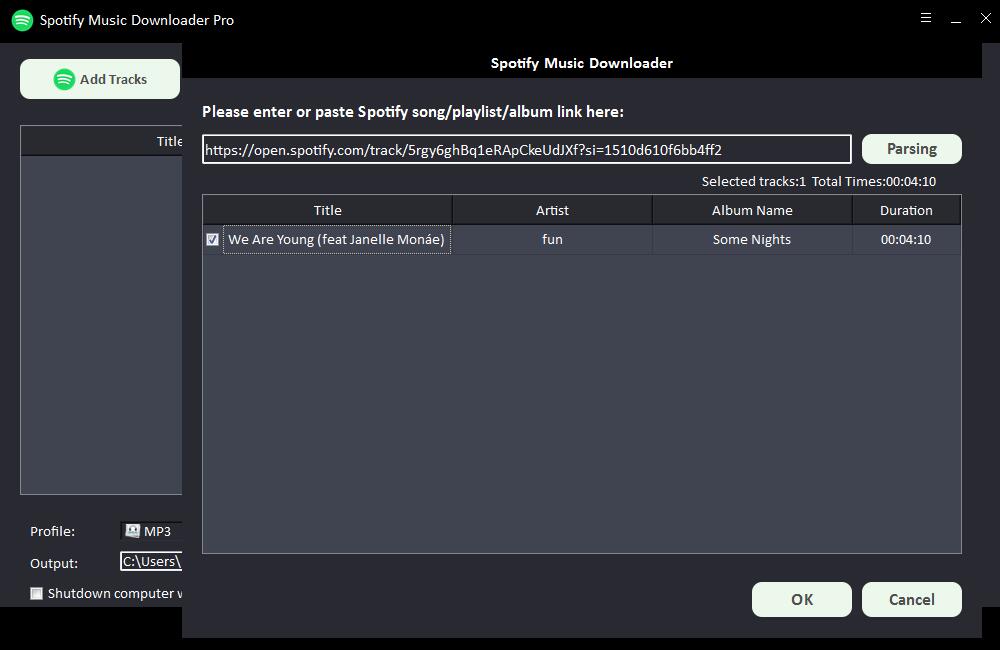
Bước 2: Chọn định dạng âm thanh đầu ra từ danh sách thả xuống "Hồ sơ" hoặc bạn có thể nhấp vào "Cài đặt" để thay đổi Bit Tate và Tốc độ mẫu.
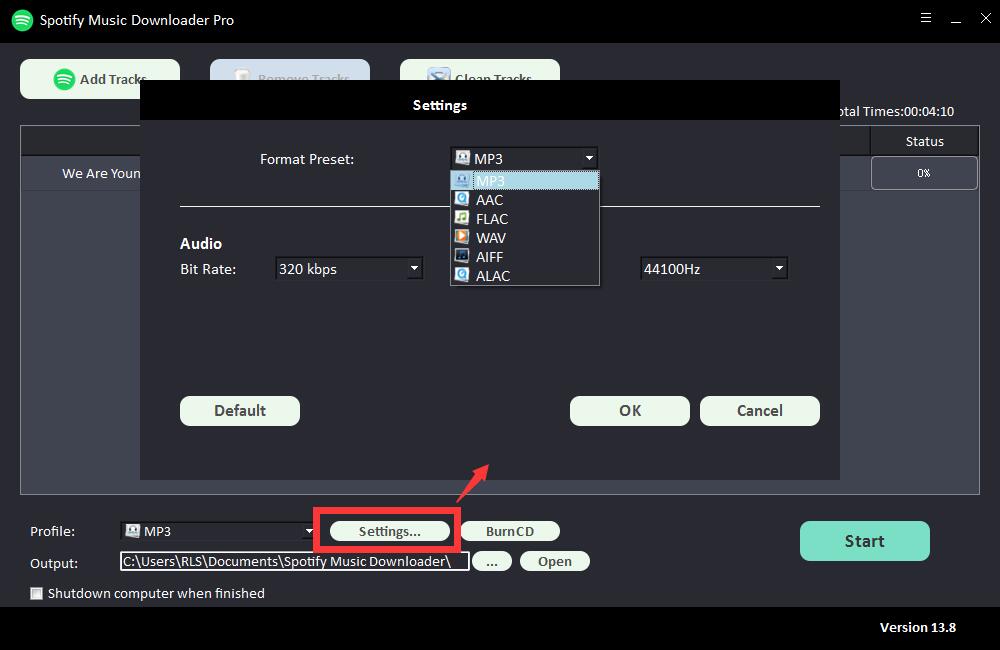
Bước 3: Chọn điểm đến đầu ra, sau đó nhấp vào "Bắt đầu" và nó sẽ bắt đầu tải xuống và chuyển đổi các bài hát Spotify, danh sách phát, album và Podcast sang MP3, AC, FLAC, WAV, AIFF, ALAC, AUTO và các tệp âm thanh phổ biến khác .
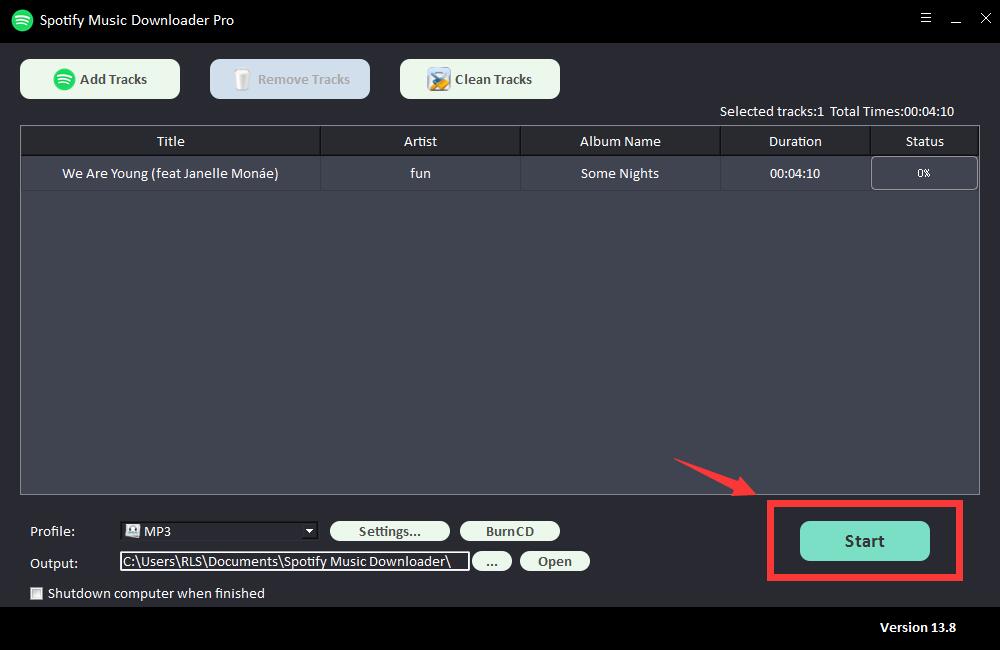
Sau khi hoàn thành các bước ở trên, tất cả nhạc Spotify hoặc danh sách phát bạn đã thêm sẽ xuất hiện dưới dạng tệp âm thanh kỹ thuật số và bây giờ bạn có thể thoải mái thêm nhạc Spotify đã chuyển đổi này vào Windows Movie Maker cho dự án video.
Bước 1: Khởi chạy Windows Movie Maker trên PC, sau đó nhập video clip.
Bước 2: Nhấp vào biểu tượng Thêm nhạc để thêm nhạc Spotify đã chuyển đổi từ ổ đĩa cục bộ. Nếu thích, bạn có thể nhấp đúp vào bản nhạc mà bạn đã thêm để chỉnh sửa.
Bước 3: Cuối cùng, đừng quên lưu dự án video của bạn.
